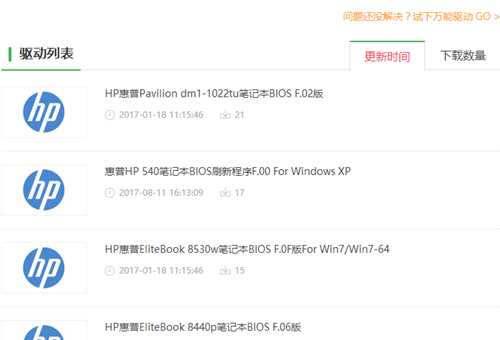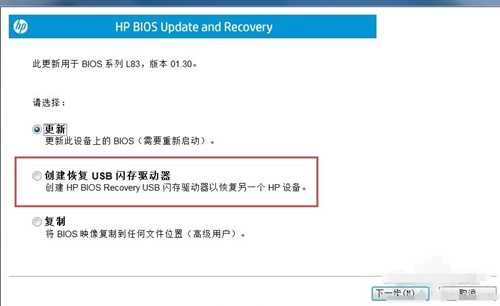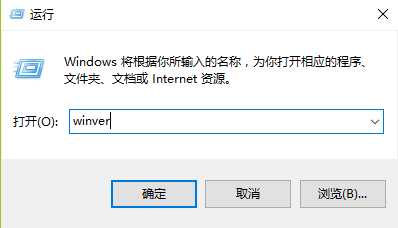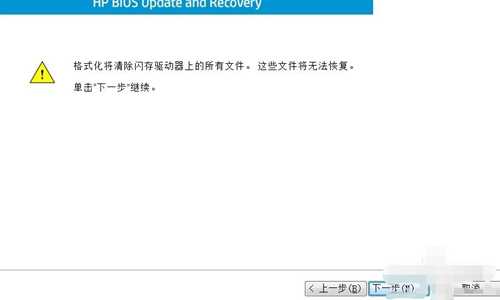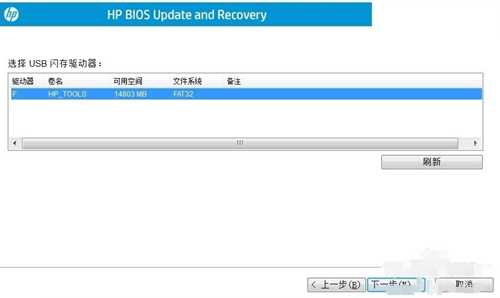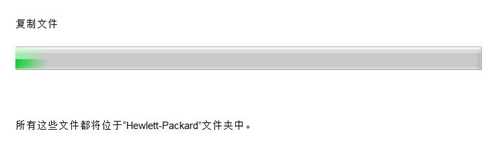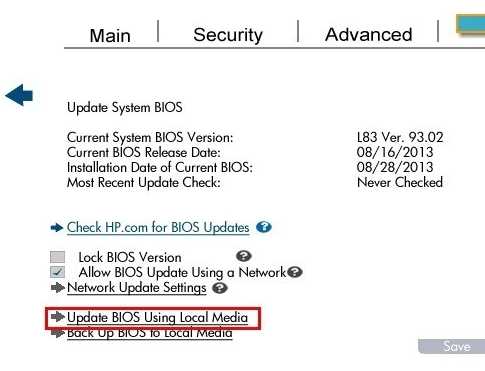惠普bios升级
(编辑:jimmy 日期: 2024/11/5 浏览:2)
惠普bios升级
bios不是随随便便就更新了,如果操作出现导致错误升级,或者如果中断了更新流程,主板可能会被永久地损坏,导致电脑无法启动。那么惠普如何bios升级呢?小编就把经验告诉你们。
升级BIOS可以解决一些特殊电脑故障同时还能获得许多新功能,那么怎么去升级惠普bios呢?毕竟懂得人还是比较少一些,现在小编就来跟大家解说惠普bios升级操作是什么.
惠普bios升级解说
首先登陆官网下载对应型号机器最新版本bios,并进行安装。
惠普(图1)
?
将U盘连接至笔记本,选择“创建恢复USB闪存驱动器”选项,单击“下一步”。
惠普(图2)
?
U盘格式非FAT/FAT32并且可用容量低于20M需要先格式化.
惠普(图3)
?
点击“下一步”,(不符合这一步要求会出现格式化U盘过程,格式化会将u盘中所有内容清除)
惠普(图4)
?
格式化完成后,点击“下一步”。
惠普(图5)
?
正在复制bios更新文件.
惠普(图6)
?
创建成功后,点击“完成”,并重新启动计算机
惠普(图7)
?
开机按“F10”进入bios,选择“Update BIOS Using Local Media”进行BIOS更新。
惠普(图8)
?
以上就是惠普bios升级操作了。
?